
Michael Fisher
0
2061
344
Usiądziesz, aby popracować nad komputerem z systemem Windows i wtedy to zobaczysz. Przerażający żółty trójkąt pojawia się nad ikoną połączenia internetowego, irytująco głosząc, że masz Brak dostępu do internetu.
Jak naprawić ten frustrujący błąd systemu Windows? Oto kroki, które należy wykonać, aby rozwiązać ten problem i wrócić do trybu online.
Jak naprawić “Brak dostępu do internetu” Błędy
Szybko nakreślmy kroki do rozwiązania “podłączony, ale brak dostępu do Internetu” najpierw błędy. Następnie zajmiemy się szczegółowo każdym z nich.
- Potwierdź, że inne urządzenia nie mogą się połączyć
- Uruchom ponownie komputer
- Uruchom ponownie modem i router
- Uruchom narzędzie do rozwiązywania problemów z siecią Windows
- Sprawdź ustawienia adresu IP
- Sprawdź status swojego usługodawcy internetowego
- Wypróbuj kilka poleceń wiersza polecenia
- Wyłącz oprogramowanie zabezpieczające
- Zaktualizuj sterowniki bezprzewodowe
- Zresetuj sieć
Co oznacza ten błąd??
Zanim przejdziemy dalej, powinniśmy wyjaśnić, co dokładnie dzieje się w Twojej sieci, gdy zobaczysz ten błąd. Aby to zrobić, konieczne jest wyjaśnienie podstawowych zasad sieci domowej.
Urządzenia bezprzewodowe, takie jak laptop, łączą się z Twoim urządzeniem router. Router to urządzenie, które obsługuje połączenia między urządzeniami w domu. Twój router podłącza się do gniazdka modem, urządzenie, które łączy ruch w sieci domowej i Internecie.
Kiedy zobaczysz Połączony, brak dostępu do Internetu, podłączony, ale brak internetu, lub podobne błędy na komputerze, oznacza to, że komputer jest prawidłowo podłączony do routera, ale nie może połączyć się z Internetem. I odwrotnie, jeśli widzisz Brak połączenia, brak internetu lub Brak połączenia z internetem wiadomości, oznacza to, że komputer w ogóle nie jest podłączony do routera.
To daje kilka wskazówek na temat problemu, jak zobaczymy poniżej.
Krok 1: Potwierdź, że inne urządzenia nie mogą się połączyć
Przed przystąpieniem do rozwiązywania problemów ważne jest ustalenie, czy komputer jest jedynym urządzeniem bez połączenia z Internetem. Chwyć telefon lub inny komputer podłączony do Wi-Fi i sprawdź, czy jest poprawnie podłączony do Internetu.
Na Androidzie zobaczysz X ikonę nad symbolem Wi-Fi i zauważ, że masz połączenie z siecią komórkową w celu przesyłania danych. Użytkownicy iPhone'a i iPada mogą odwiedzać Ustawienia> Wi-Fi i sprawdź, czy Brak połączenia z internetem wiadomość.
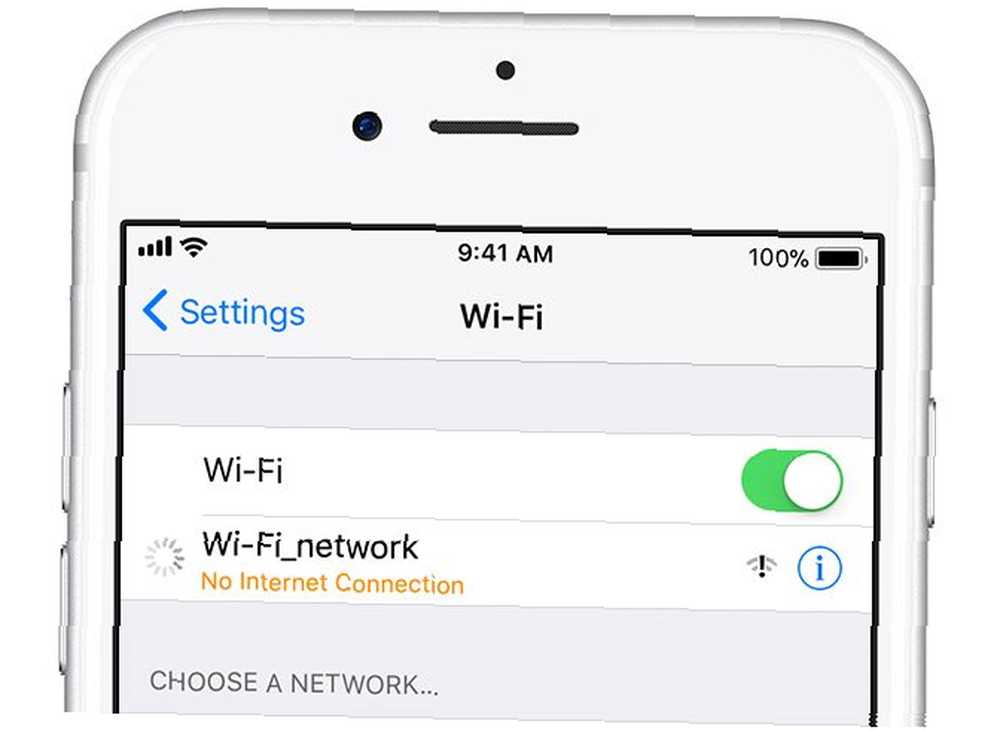
Jeśli Twój komputer jest jedyną maszyną, która nie chce się połączyć, prawdopodobnie jest to spowodowane błędnie skonfigurowanym ustawieniem tylko na tym urządzeniu. Ale jeśli nie masz internetu na każdym urządzeniu, problem dotyczy sprzętu sieciowego i możesz w ten sposób pominąć niektóre z poniższych czynności tylko na komputerze.
Zanim przejdziesz dalej, jeśli problem dotyczy wszystkich twoich urządzeń, powinieneś wykonać szybki test. Odłącz kabel Ethernet łączący modem z routerem i użyj go do bezpośredniego podłączenia komputera do modemu.
Jeśli możesz uzyskać połączenie z tą konfiguracją, problem dotyczy routera. Jeśli przejdziesz przez poniższe kroki rozwiązywania problemów i nie naprawisz problemu, router prawdopodobnie jest uszkodzony.
Krok 2: Uruchom ponownie komputer
Ten krok nie jest konieczny, jeśli problem z połączeniem dotyczy wielu urządzeń.
Podobnie jak w przypadku wielu problemów, ponowne uruchomienie komputera jest pierwszym krokiem do rozwiązania problemu, który powinieneś wypróbować. Jeśli masz szczęście, możesz usunąć tymczasową usterkę, uruchamiając ją ponownie, a następnie możesz wrócić do pracy.
Większość tych rad zakłada, że korzystasz z połączenia bezprzewodowego. Jeśli jednak łączysz się z routerem za pomocą kabla Ethernet, powinieneś również spróbować w tym momencie innego kabla, aby potwierdzić, że twój nie jest uszkodzony.
Krok 3: Uruchom ponownie modem i router
Ponieważ większość problemów z siecią dotyczy modemu i / lub routera, ponowne ich uruchomienie ma sens. Jednak nie trzeba ich ponownie uruchamiać przez interfejs podobny do tego z komputerem. Wystarczy wyciągnąć wtyczkę z obu urządzeń i pozostawić je odłączone na minutę lub dwie.
Najpierw podłącz modem, pozwól mu się uruchomić, a następnie podłącz router ponownie. Poczekaj kilka minut, aż zaczną się ponownie. Podczas wykonywania tej czynności sprawdź, czy router i modem działają poprawnie. Jeśli nie widzisz żadnych lampek na jednym z urządzeń, być może masz zły sprzęt.
Jeśli twój komputer mówi “brak internetu” nawet po tym kontynuuj - Twój problem jest bardziej złożony niż podstawowy restart.
Zauważ, że jesteś ponowne uruchomienie, nie resetowanie twój sprzęt. Resetowanie oznacza przywrócenie domyślnych ustawień fabrycznych urządzenia; nie musisz tego jeszcze robić!
Krok 4: Uruchom narzędzie do rozwiązywania problemów z siecią systemu Windows
Ten krok nie jest konieczny, jeśli problem z połączeniem dotyczy wielu urządzeń.
Jeśli masz problem tylko z komputerem z systemem Windows, coś jest nie tak z ustawieniami sieciowymi komputera. Chociaż wbudowane narzędzie do rozwiązywania problemów z systemem Windows zwykle nie rozwiązuje problemów, warto spróbować przed przejściem dalej.
Aby uzyskać dostęp do narzędzia do rozwiązywania problemów z siecią, odwiedź Ustawienia> Sieć i Internet> Status. Wybierz Narzędzie do rozwiązywania problemów z siecią i postępuj zgodnie z instrukcjami, aby system Windows mógł rozwiązać problem. W systemie Windows 7 znajdziesz to samo narzędzie pod adresem Start> Panel sterowania> Rozwiązywanie problemów> Sieć i internet> Połączenia sieciowe.
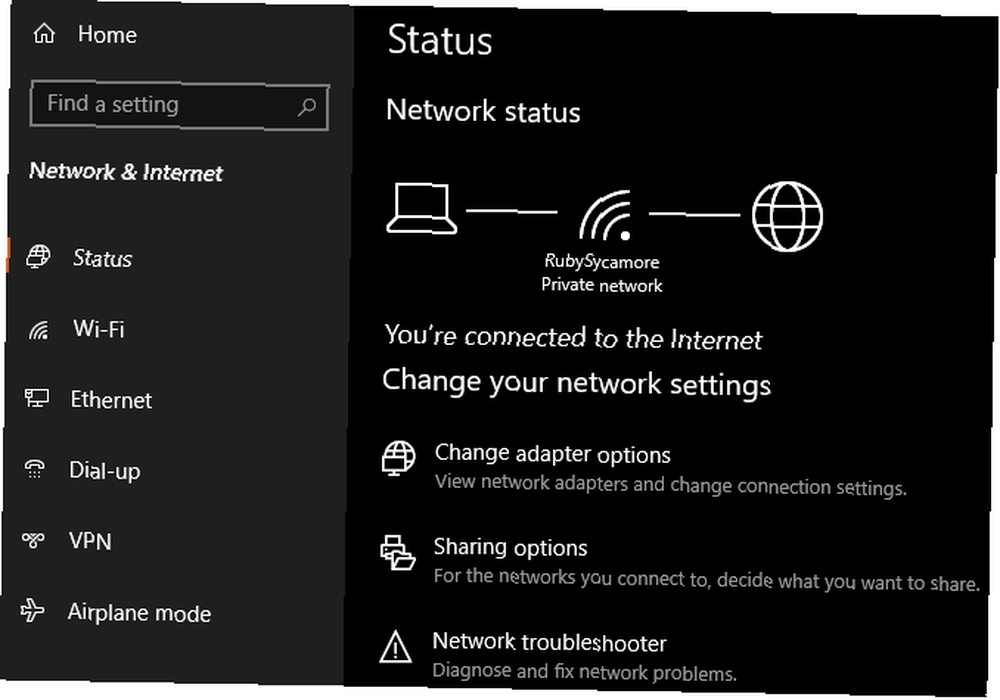
Krok 5: Sprawdź ustawienia adresu IP
Ten krok nie jest konieczny, jeśli problem z połączeniem dotyczy wielu urządzeń.
Następnie należy wykonać jeden z kluczowych kroków w celu zdiagnozowania problemów z siecią Problemy z siecią? 7 Sztuczki diagnostyczne i proste rozwiązania Problemy z siecią? 7 Sztuczki diagnostyczne i proste poprawki Problemy z siecią muszą zostać zdiagnozowane przed ich rozwiązaniem. W tym artykule omówiono siedem prostych sztuczek związanych z naprawą sieci. : upewniając się, że komputer ma prawidłowy adres IP. W większości sieci domowych w normalnych okolicznościach router przekazuje adres urządzeniom podczas łączenia. Jeśli ustawienia IP komputera są nieprawidłowe, może to powodować “brak dostępu do internetu” problem.
W systemie Windows 10 kliknij prawym przyciskiem myszy ikonę sieci na pasku zadań i wybierz Otwórz ustawienia sieci i Internetu. Kliknij Zmień opcje adaptera wpis, a następnie kliknij dwukrotnie używane połączenie.
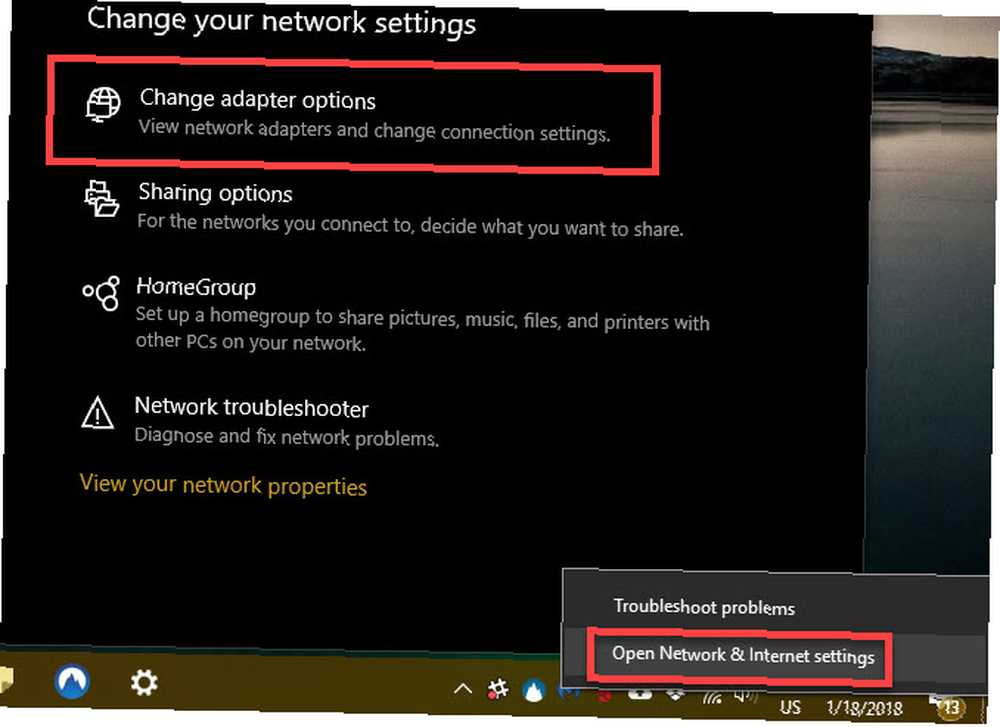
W systemie Windows 7 kliknij prawym przyciskiem myszy ikonę sieci i wybierz Centrum otwartej sieci i udostępniania. Kliknij nazwę swojej sieci obok Znajomości.
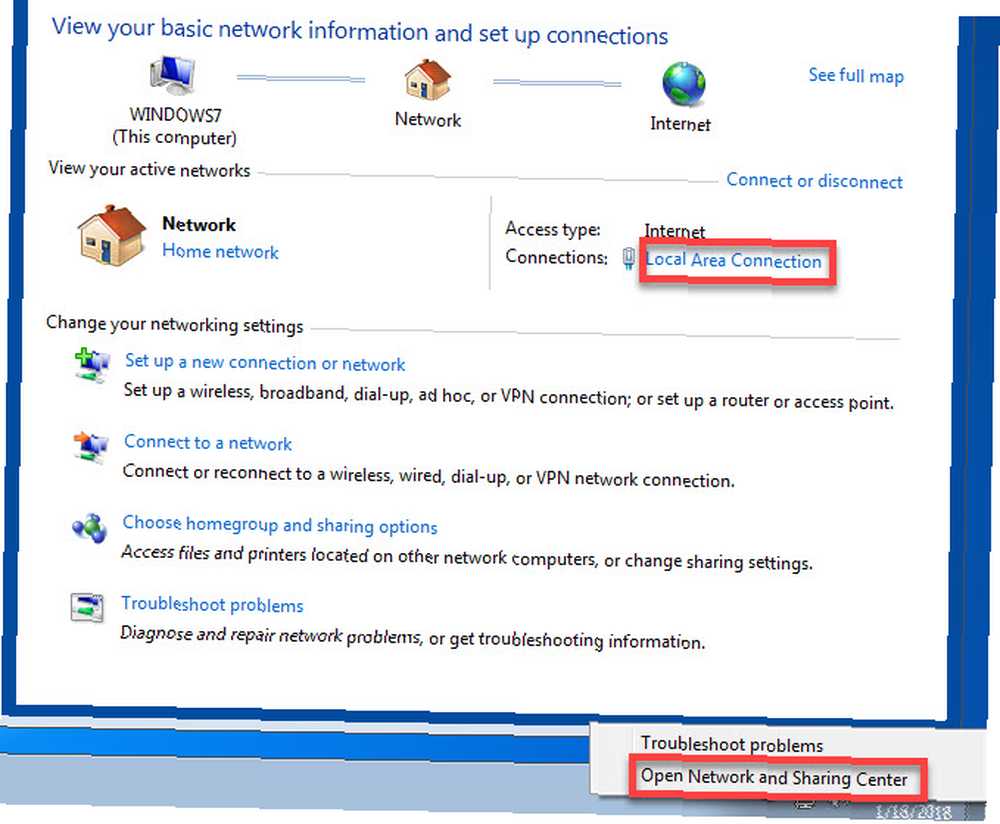
Stąd kliknij Nieruchomości przycisk. Odnaleźć Wersja protokołu internetowego 4 na liście i kliknij dwukrotnie. Upewnij się, że masz Uzyskaj adres IP automatycznie i Uzyskaj adres serwera DNS automatycznie oba wybrane. Ręczne ustawianie adresu IP jest przeznaczone dla zaawansowanych użytkowników; są szanse, że jeśli coś tu wpisałeś, to jest nieważne.
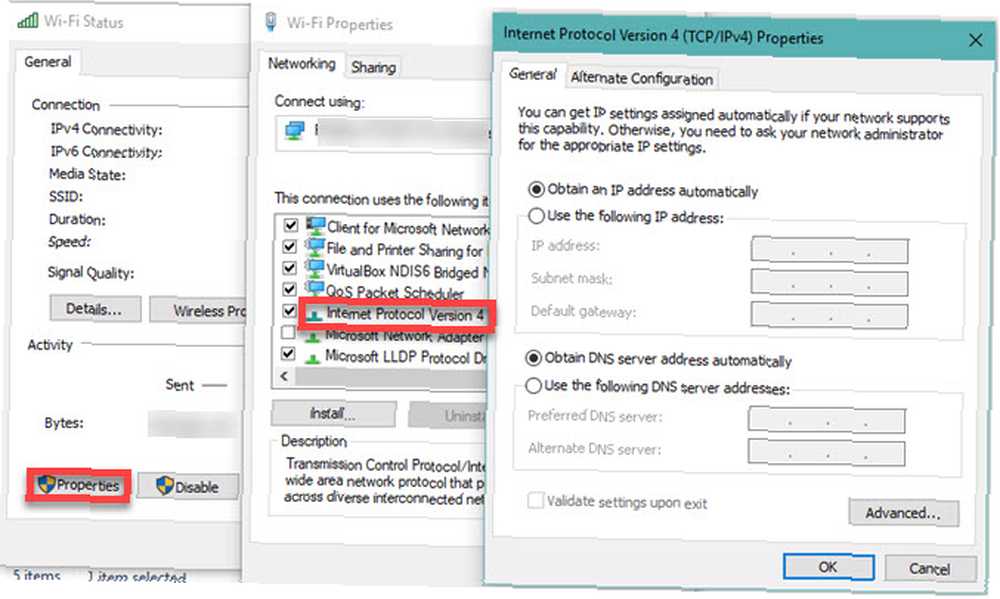
Kliknij dobrze a następnie spróbuj ponownie połączyć się z Internetem.
Krok 6: Sprawdź status swojego usługodawcy internetowego
W tym momencie, jeśli nie możesz uzyskać dostępu do żadnych urządzeń online, warto sprawdzić, czy twój dostawca usług internetowych (ISP) ma problem. Chociaż jest to rzadkie, może to wyjaśniać, dlaczego nie można się połączyć z Internetem.
Skorzystaj z połączenia danych telefonu, aby sprawdzić, czy Comcast, Verizon lub ktokolwiek świadczy usługi w Twojej okolicy zgłosił awarie. DownDetector to świetna strona do tego. Szybkie wyszukiwanie w Google lub na Twitterze może ujawnić, czy inni też mają problem.
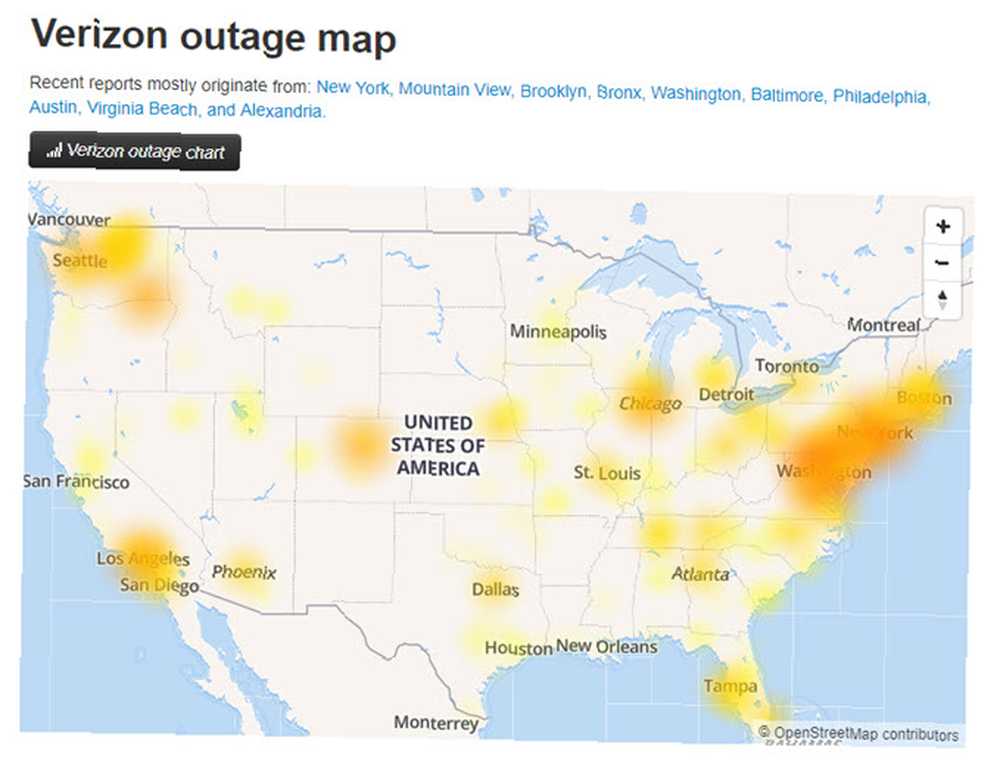
Krok 7: Wypróbuj następujące polecenia wiersza polecenia
Ten krok nie jest konieczny, jeśli problem z połączeniem dotyczy wielu urządzeń.
Windows oferuje kilka poleceń sieciowych w wierszu poleceń 8 CMD Polecenia do zarządzania sieciami (bezprzewodowymi) w Windows 8 CMD Polecenia do zarządzania (bezprzewodowymi) sieciami w systemie Windows Jeśli chcesz uzyskać pełną i absolutną kontrolę nad siecią, musisz zacząć korzystać Wiersz polecenia. Oto najbardziej przydatne polecenia do zarządzania siecią domową i rozwiązywania problemów. . Powinieneś spróbować kilku z nich, gdy nie masz dostępu do Internetu w systemie Windows 10. Wpisz cmd do menu Start, a następnie kliknij go prawym przyciskiem myszy i wybierz Uruchom jako administrator aby otworzyć okno wiersza polecenia z podwyższonym poziomem uprawnień.
Aby zresetować niektóre pliki, które Windows zachowuje w celu uzyskania dostępu do Internetu, użyj tych dwóch poleceń:
netsh winsock reset netsh int ip reset Jeśli to nie zadziała, spróbuj zwolnić adres IP komputera i uzyskać nowy za pomocą tych dwóch poleceń, po jednym na raz:
ipconfig / release ipconfig / renew Na koniec odśwież ustawienia DNS komputera za pomocą tego polecenia:
ipconfig / flushdns W tym momencie ponowne uruchomienie komputera nie boli. Jeśli nadal nie masz dostępu do Internetu, musisz spróbować jeszcze kilku kroków.
Krok 8: Wyłącz oprogramowanie zabezpieczające
Ten krok nie jest konieczny, jeśli problem z połączeniem dotyczy wielu urządzeń.
Innym rzadkim, ale prawdopodobnym scenariuszem jest posiadanie na komputerze oprogramowania zabezpieczającego uniemożliwiającego dostęp do Internetu. Jak donosi The Register, w 2017 roku darmowy program antywirusowy Avast uniemożliwił wielu użytkownikom dostęp do Internetu z powodu usterki. Ci, którzy ręcznie zainstalowali najnowszą aktualizację, stwierdzili, że ich problemy zniknęły.
Wyłącz wszelkie zainstalowane aplikacje antywirusowe innych firm i sprawdź, czy połączenie zostanie nawiązane. Skoro jesteśmy na temat bezpieczeństwa, warto uruchomić skanowanie w poszukiwaniu złośliwego oprogramowania za pomocą aplikacji takiej jak Malwarebytes 5 powodów, aby uaktualnić do Malwarebytes Premium: Tak, warto 5 powodów, aby przejść na Malwarebytes Premium: Tak, warto wersja Malwarebytes jest niesamowita, wersja premium ma wiele przydatnych i wartościowych funkcji. . Złośliwy program mógł zepsuć twoje połączenie internetowe.
Krok 9: Zaktualizuj sterowniki bezprzewodowe
Ten krok nie jest konieczny, jeśli problem z połączeniem dotyczy wielu urządzeń.
Zwykle nie trzeba aktualizować sterowników komputera, ponieważ często powoduje to więcej problemów, niż jest to warte. Ale ponieważ nadal masz problem, sprawdź dostępność aktualizacji sterowników.
Jeśli na komputerze jest zainstalowana aplikacja aktualizacji producenta (np. HP Support Assistant lub Lenovo System Update), otwórz ją i sprawdź, czy są dostępne aktualizacje sterowników bezprzewodowych. W przeciwnym razie postępuj zgodnie z naszym przewodnikiem dotyczącym aktualizowania sterowników systemu Windows Jak znaleźć i wymienić nieaktualne sterowniki systemu Windows Jak znaleźć i wymienić nieaktualne sterowniki systemu Windows Sterowniki mogą być nieaktualne i wymagać aktualizacji, ale skąd masz wiedzieć? Oto, co musisz wiedzieć i jak to zrobić. .
Krok 10: Zresetuj sieć
W tym momencie, jeśli wykonałeś wszystkie te kroki i nadal masz “brak dostępu do Internetu, ale podłączony” problem, niewiele można zrobić poza zresetowaniem ustawień sieciowych.
Jeśli komputer z systemem Windows 10 jest jedynym urządzeniem, z którym nie można się połączyć, możesz zresetować sieć, odwiedzając stronę Ustawienia> Sieć i Internet> Status. Kliknij Reset sieci tekst u dołu ekranu Zresetuj teraz. Spowoduje to całkowite usunięcie wszystkich kart sieciowych i przywrócenie wszystkich ustawień sieciowych do wartości domyślnych. Będziesz musiał wszystko skonfigurować ponownie, ale może to być poprawka, której potrzebujesz.
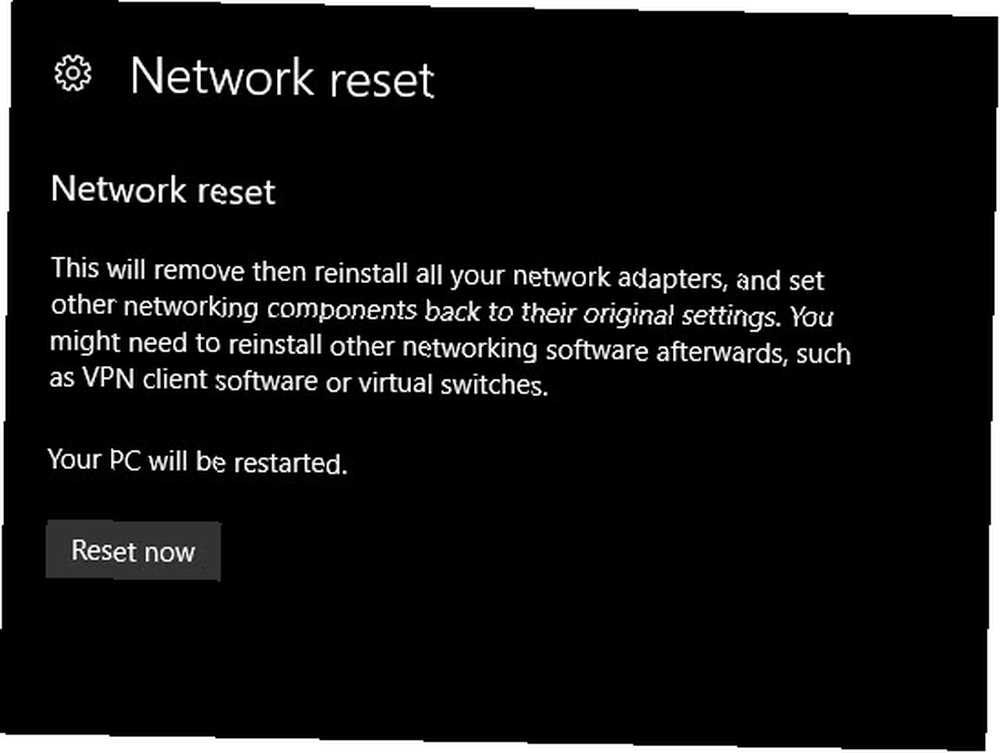
Chociaż niestety nie ma takiego odpowiednika w systemie Windows 7, możesz symulować część tego resetu. Kliknij prawym przyciskiem myszy ikonę sieci na pasku zadań, wybierz Centrum otwartej sieci i udostępniania, i kliknij Zmień ustawienia adaptera. Następnie kliknij prawym przyciskiem myszy używany adapter i wybierz Wyłączyć. Uruchom ponownie i włącz ponownie, aby zobaczyć, czy to coś naprawiło.
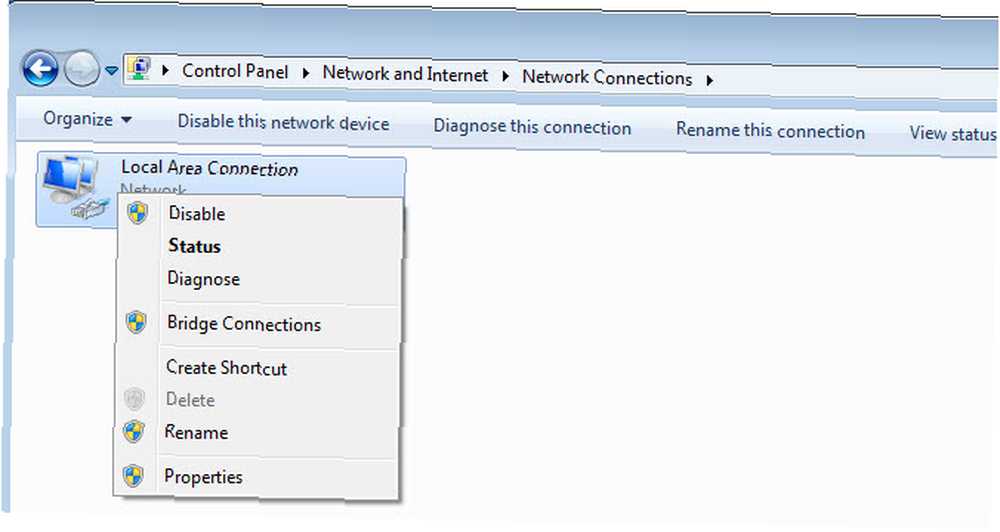
Jeśli nie możesz połączyć się z Internetem za pomocą żadnego urządzenia, najlepszym rozwiązaniem jest zresetowanie routera (i modemu, jeśli to konieczne). Poszukaj małej dziurki z tyłu lub u dołu routera i przytrzymaj ją przez kilka sekund, aby przywrócić ustawienia fabryczne. Jeśli nie ma przycisku resetowania, musisz zalogować się do routera i uruchomić reset fabryczny.
Po zresetowaniu wszystkiego można uruchomić konfigurację początkową z domyślnymi ustawieniami fabrycznymi. Jeśli nadal nie będzie działać, prawdopodobnie masz wadliwy sprzęt.
Nie bój się “Połączony, ale brak internetu” Dłużej
Mamy nadzieję, że nie musisz niczego resetować do ustawień fabrycznych, aby rozwiązać problem z połączeniem. Jednym z wcześniejszych kroków powinno się zająć, ale nie ma idealnej formuły na problemy z siecią. Jeśli wykonasz wszystkie kroki, potwierdziłeś, że twoje urządzenia są poprawnie skonfigurowane i nic nie blokuje połączenia.
Bardziej obszerny przewodnik znajduje się w naszym pełnym podręczniku rozwiązywania problemów z siecią Windows Kompletny przewodnik rozwiązywania problemów z siecią Windows Kompletny przewodnik rozwiązywania problemów z siecią Windows Masz problemy z Internetem lub siecią? Poprowadzimy Cię przez konfigurację sieci i pokażemy proste techniki rozwiązywania problemów, aby znaleźć i rozwiązać problem. . Warto jednak skontaktować się z doświadczonym w sieci przyjacielem w celu uzyskania dalszej pomocy.











